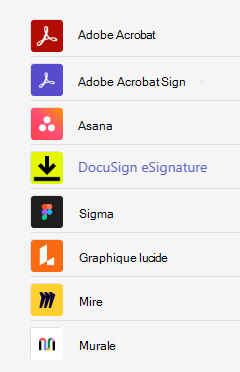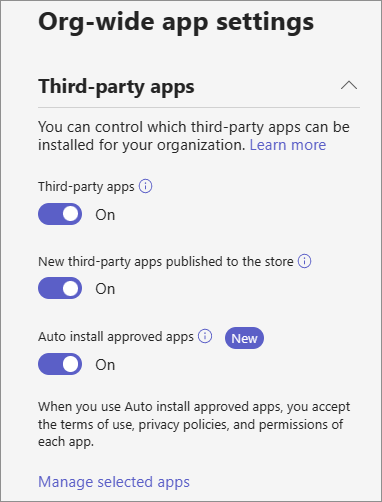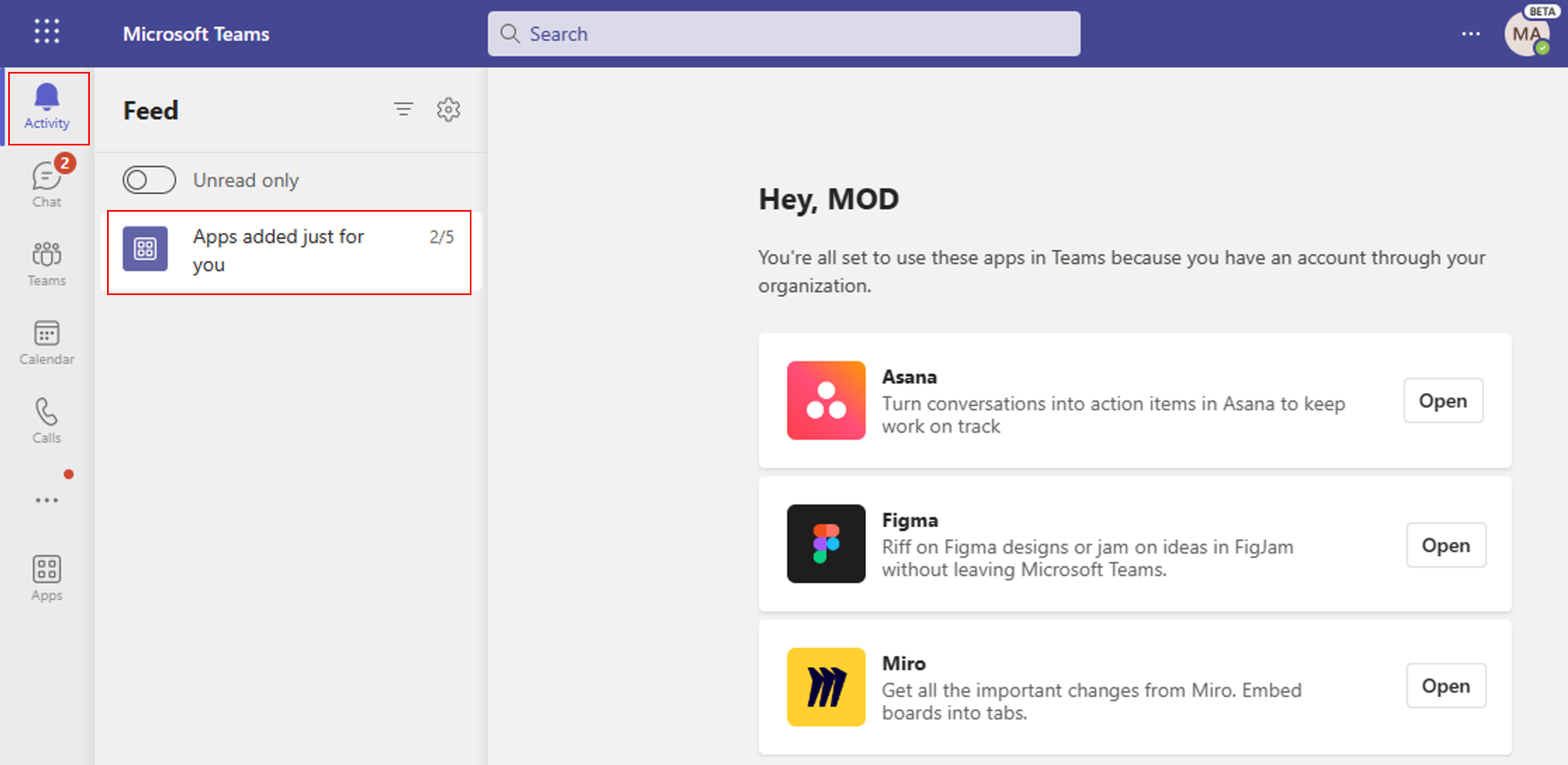Installer automatiquement des applications approuvées dans Microsoft Teams
Important
Certaines applications prises en charge par l’installation automatique des applications approuvées nécessitent une configuration par les administrateurs avant d’activer la fonctionnalité. Consultez la liste de ces applications et les instructions de configuration.
Certaines applications existent en tant qu’applications sur le bureau ou dans le navigateur. Les utilisateurs qui utilisent ces applications peuvent ne pas savoir que la même fonctionnalité d’application est disponible en tant qu’application Teams. L’utilisation d’une application Teams leur permet d’être plus productifs à mesure que les utilisateurs travaillent sans changer de contexte et avec les avantages supplémentaires d’avoir des fonctionnalités Teams uniques. Pour plus d’informations, consultez les avantages de la fonctionnalité Installer automatiquement les applications approuvées.
Lorsqu’elle est activée, la fonctionnalité respecte tous les contrôles de gouvernance des applications et les applications sont installées uniquement pour les utilisateurs autorisés à utiliser ces applications. Les administrateurs peuvent activer l’authentification unique et permettre aux utilisateurs d’utiliser leur identité Microsoft Entra pour se connecter à des applications en dehors de Teams, par exemple dans un navigateur web. Cette connexion est utilisée comme signal intelligent par la fonctionnalité pour ajouter l’application Teams pour ces utilisateurs dans leur client Teams.
La fonctionnalité Installer automatiquement les applications approuvées est disponible uniquement pour quelques applications Teams. Pour obtenir la liste de toutes les applications prises en charge, consultez la section Paramètres des applications à l’échelle de l’organisation de la page Gérer les applications dans le Centre d’administration Teams. Nous allons ajouter d’autres applications avec des annonces appropriées.
Prérequis pour la fonctionnalité Installer automatiquement les applications approuvées
Pour vous assurer que la fonctionnalité installe les applications pertinentes et pour les utilisateurs autorisés, répondez aux exigences suivantes en tant qu’administrateur de Administration global ou d’administrateur Teams :
- Autorisez l’application appropriée dans votre organization.
- Vérifiez que les utilisateurs peuvent donner leur consentement aux autorisations d’application ou accorder le consentement administrateur pour Microsoft Entra autorisations requises par une application.
En outre, l’application est installée uniquement si un utilisateur se connecte à l’application en dehors de Teams à l’aide de Microsoft Entra identité, par exemple dans un navigateur web.
Autoriser des applications tierces dans votre organization
La fonctionnalité respecte les contrôles de gouvernance des applications et installe les applications uniquement si les administrateurs autorisent l’utilisation d’une application. La fonctionnalité peut être activée indépendamment des paramètres de gouvernance de vos applications. Toutefois, pour installer automatiquement des applications, les administrateurs doivent autoriser l’utilisation d’applications tierces, autoriser une application particulière et autoriser les utilisateurs concernés à utiliser l’application. Pour plus d’informations, consultez Comment autoriser les applications Teams.
Vérifier que les utilisateurs peuvent donner leur consentement ou accorder le consentement de l’administrateur pour Microsoft Entra autorisations d’une application
Certaines applications nécessitent l’accès aux informations pertinentes sur vos utilisateurs et organization. L’accès à ces informations nécessite que les utilisateurs accordent leur consentement et/ou les administrateurs au nom de leurs utilisateurs. Les administrateurs peuvent également accorder leur consentement au nom des utilisateurs. Pour utiliser la fonctionnalité Installer automatiquement les applications approuvées, nous vous recommandons de comprendre l’autorisation Microsoft Entra requise et d’accorder le consentement en tant qu’administrateur général. Chaque utilisateur n’est pas invité à donner son consentement si les administrateurs le font.
Vous pouvez également laisser les utilisateurs donner leur consentement eux-mêmes. Par défaut, les utilisateurs peuvent donner leur consentement pour les applications. Vérifiez que le paramètre de consentement de l’utilisateur dans Microsoft Entra centre d’administration l’autorise.
Activer la fonctionnalité Installer automatiquement les applications approuvées dans le Centre d’administration Teams
Vous devez activer la fonctionnalité Installer automatiquement les applications approuvées, car elle est désactivée par défaut. Pour ce faire, procédez comme suit :
Connectez-vous au Centre d’administration Teams et accédez à Applications> TeamsGérer les applications.
Sélectionnez Paramètres de l’application à l’échelle de l’organisation et activez l’option Installer automatiquement les applications approuvées .
Pour activer ou désactiver des applications spécifiques, sélectionnez Gérer les applications sélectionnées et modifiez le paramètre pour chaque application.
Si vous le souhaitez, pour afficher les informations détaillées sur une application, sélectionnez le nom de l’application.
Cliquez sur Enregistrer.
Une fois qu’un utilisateur se connecte à l’application activée à l’aide de Microsoft Entra’ID sur une autre plateforme, l’installation de l’application peut prendre jusqu’à deux jours. Les utilisateurs reçoivent un message de bienvenue de l’application si l’application installée prend en charge les bots. Les utilisateurs reçoivent également une notification de flux d’activité sur le bureau ou le client web Teams les informant de la nouvelle application ajoutée. La notification n’est pas disponible sur les appareils mobiles.
Avantages de la fonctionnalité
La fonctionnalité offre aux administrateurs et aux utilisateurs les avantages suivants :
Les administrateurs disposent d’un contrôle facile pour installer automatiquement les applications. Il n’est pas nécessaire de créer des stratégies de configuration d’application et de les affecter à des utilisateurs individuels. La remise des applications du dernier kilomètre se produit tout en respectant tous les contrôles de gouvernance des applications. Par exemple, vous pouvez activer ou désactiver la fonctionnalité, seules les applications autorisées sont ajoutées et les utilisateurs qui ne sont pas autorisés à utiliser des applications ne peuvent pas ajouter d’applications à leur Teams.
Les utilisateurs n’ont pas besoin de découvrir et d’ajouter manuellement des applications ou de demander individuellement aux administrateurs l’accès à une application. Les utilisateurs reçoivent l’application Teams si et quand ils démontrent le besoin par le biais de leurs actions. Au lieu de basculer le contexte vers le navigateur pour les applications web ou l’e-mail pour les notifications, les utilisateurs obtiennent tout au sein de leur client Teams.
Les entreprises peuvent obtenir plus de valeur à partir de leurs licences SaaS en permettant à leurs utilisateurs d’utiliser les applications web et Les applications Teams. Certaines applications Teams comme Adobe Acrobat offrent plus de fonctionnalités que la visionneuse PDF Teams par défaut. La visionneuse PDF par défaut dans Teams peut uniquement lire les fichiers PDF, mais l’application Adobe Acrobat Teams permet de modifier et de commenter des fichiers PDF.
Considérations relatives à la fonctionnalité Installer automatiquement les applications approuvées
Avant d’utiliser la fonctionnalité, comprenez les considérations suivantes :
La fonctionnalité peut être activée indépendamment des paramètres d’administration pour autoriser et bloquer les stratégies pour les applications prises en charge. Toutefois, il respecte toutes les stratégies et n’installe aucune application bloquée. En outre, il n’installe pas d’application prise en charge si un utilisateur n’est pas autorisé à utiliser l’application.
Si le consentement administrateur n’est pas accordé et que les utilisateurs ne sont pas autorisés à donner leur consentement à une application, les utilisateurs ne peuvent pas utiliser l’application. Les utilisateurs peuvent être invités à contacter leur administrateur lorsqu’ils tentent d’utiliser l’application.
Les utilisateurs peuvent supprimer une application ajoutée par cette fonctionnalité en désinstallant l’application. Ces utilisateurs peuvent ajouter manuellement l’application ultérieurement. Une fois l’application supprimée, la fonctionnalité n’ajoute plus automatiquement l’application.
Si l’application ne prend pas en charge la langue utilisée par l’utilisateur dans Teams, la langue prise en charge par défaut de l’application est utilisée.
Lorsque vous activez l’installation automatique des applications approuvées pour Adobe Acrobat, le client Teams utilise l’application Adobe Acrobat comme gestionnaire de fichiers par défaut pour les fichiers PDF. Cette expérience a un impact sur les nouveaux utilisateurs et les utilisateurs existants de l’application Adobe Acrobat. La modification sera automatiquement appliquée plus tard en 2023 et les administrateurs seront informés via un billet du Centre de messages Microsoft 365.
L’administrateur Teams a peut-être bloqué une application Teams pour un utilisateur et votre organization peut autoriser Microsoft Entra’authentification unique pour l’utilisateur à utiliser l’application, par exemple dans un navigateur. Si cette fonctionnalité a été activée pour l’application Teams et que l’utilisateur est ensuite autorisé à utiliser l’application, l’application est automatiquement installée pour lui s’il a utilisé Microsoft Entra ID pour se connecter jusqu’à 30 jours avant d’être autorisé à utiliser l’application.
La fonctionnalité installe une application dans l’étendue personnelle.
Applications nécessitant une configuration avant le déploiement pour les utilisateurs
Quelques applications Teams spécifiques nécessitent une configuration préalable avant de déployer ces applications sur les utilisateurs de votre organization. Suivez les instructions de configuration des applications fournies ci-dessous par les développeurs d’applications, puis activez la fonctionnalité Installer automatiquement les applications approuvées pour ces applications.
Certaines de ces applications nécessitent qu’un administrateur consente à ses autorisations Graph pour fonctionner. Dans teams Administration Center, un Administrateur général doit donner son consentement au nom des utilisateurs.
Tenez compte des informations d’installation d’application suivantes lorsque vous suivez les instructions de développement ci-dessus pour cette fonctionnalité.
Certaines instructions de configuration de l’application incluent le déploiement de l’application à l’aide de stratégies de configuration d’application. L’utilisation de la stratégie d’installation est facultative avec cette fonctionnalité. Vous pouvez continuer à préinstaller des applications8 en tant qu’administrateur avec des stratégies de configuration d’application ou vous pouvez activer la fonctionnalité Installer automatiquement les applications approuvées à installer pour vos utilisateurs sans votre intervention.
Certaines instructions de configuration de l’application incluent des étapes pour installer l’application dans plusieurs étendues personnelles, d’équipe, de conversation et de réunion. La fonctionnalité d’installation automatique des applications approuvées installe une application uniquement dans l’application personnelle pour un utilisateur individuel. Vous pouvez suivre les instructions de configuration du développeur d’applications pour déployer les autres étendues d’application, en plus des applications personnelles.
Articles connexes
- Comment autoriser des applications dans un organization
- Utiliser des stratégies d’autorisation d’application pour autoriser les utilisateurs à utiliser une application
- Comment accorder le consentement administrateur aux autorisations de l’application
- Autorisations et consentement dans l’ID de Microsoft Entra
- Configurer dans Microsoft Entra centre d’administration la façon dont les utilisateurs consentent aux applications
Commentaires
Prochainement : Tout au long de l'année 2024, nous supprimerons progressivement les GitHub Issues en tant que mécanisme de retour d'information pour le contenu et nous les remplacerons par un nouveau système de retour d'information. Pour plus d’informations, voir: https://aka.ms/ContentUserFeedback.
Soumettre et afficher des commentaires pour